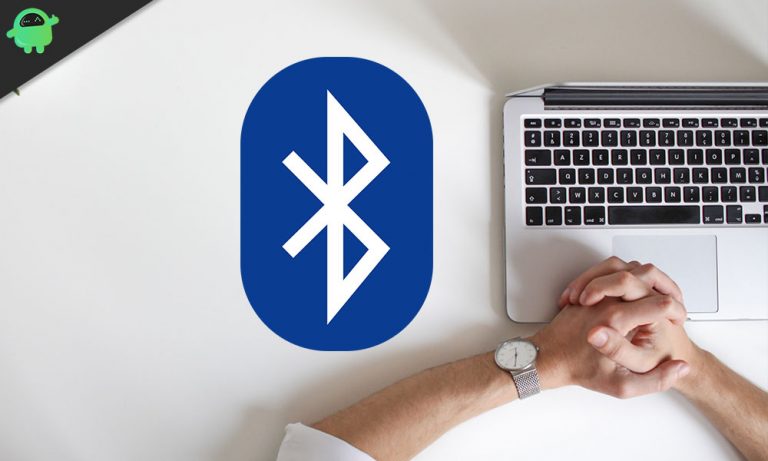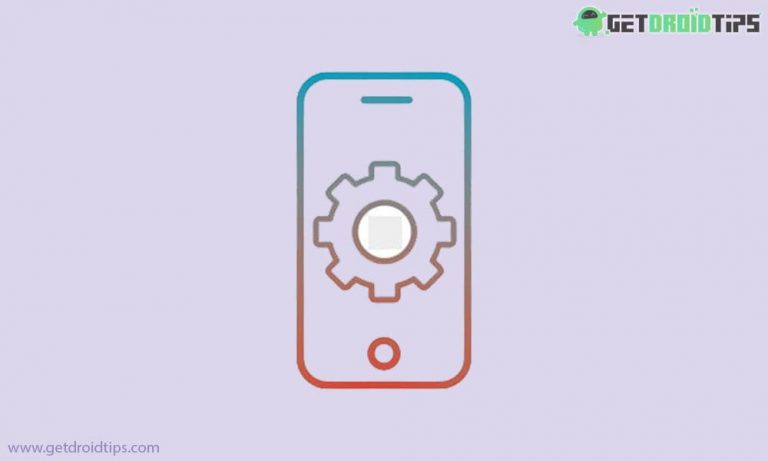Как добавить фильтры к видео в iOS 13 на устройствах iPhone и iPad
Мы используем фильтры всякий раз, когда нажимаем на изображения или публикуем что-либо в Instagram. Фильтры теперь стали очень важной частью нашей цифровой жизни. Однако использование фильтров на смартфоне ограничено только картинками и изображениями. Только некоторые телефоны могут применять фильтры к видеофайлам. Но Apple iPhone и iPad выигрывают гонку. Потому что на последних устройствах iOS 13 вы можете использовать фильтры, а также управлять эффектами освещения и раскраски прямо на вашем iPhone и iPad!
Это безумие, поскольку для применения видеофильтров требуется много ресурсов процессора и памяти. Но благодаря оптимизированным алгоритмам Apple теперь вы можете снимать видео с фильтрами в реальном времени. Это отличная функция для инстаграммеров или создателей видео, которые любят снимать видео на iPhone или iPad. Эта функция также работает с загруженными видео.
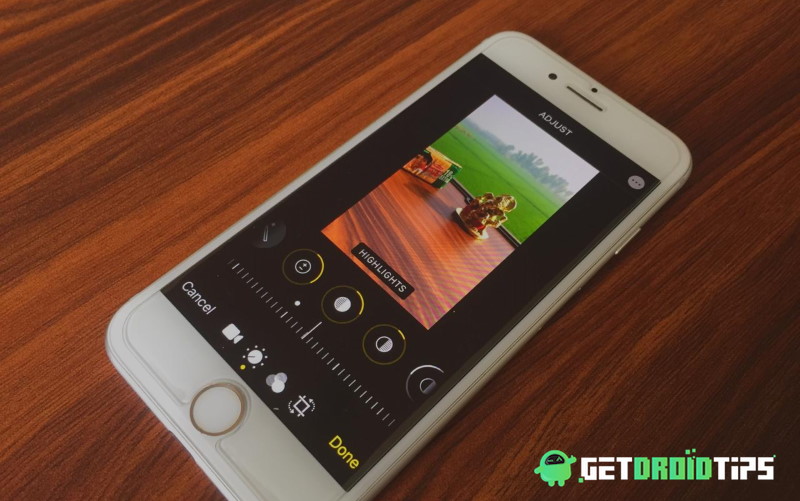
Как добавить фильтры к видео в iOS 13 на устройствах iPhone и iPad
Эти фильтры можно интерпретировать как пакеты LUT. Они действительно предоставляют некоторые улучшения в видео, но вы также можете выполнять углубленное редактирование видео прямо в приложении галереи iPhone. Единственное требование – на вашем устройстве должна быть установлена последняя версия операционной системы iOS 13. По сути, на iPhone есть 9 видеофильтров, и то же самое касается iPad. В зависимости от сценария и освещения вы можете выбрать любой из них. Замечательно то, что вы можете переключаться между этими фильтрами в приложении галереи без потери данных или качества. Вот краткое руководство по использованию этих фильтров. Это руководство работает как для iPhone, так и для iPad.
Также читайте: Как сканировать документы на вашем iPhone, iPad с помощью приложения File
Откройте галерею iPhone и найдите видео, которое хотите отредактировать. Теперь нажмите кнопку редактирования.
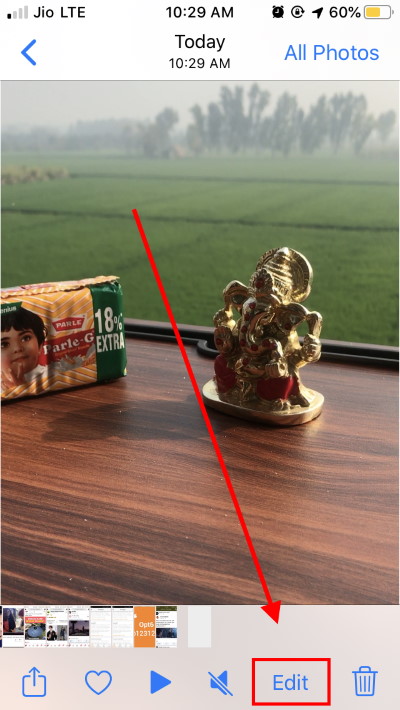
Это перенаправит вас в окно редактирования. Здесь вы можете обрезать, добавлять фильтры, настраивать яркость или обрезать видео в соответствии с вашими потребностями.
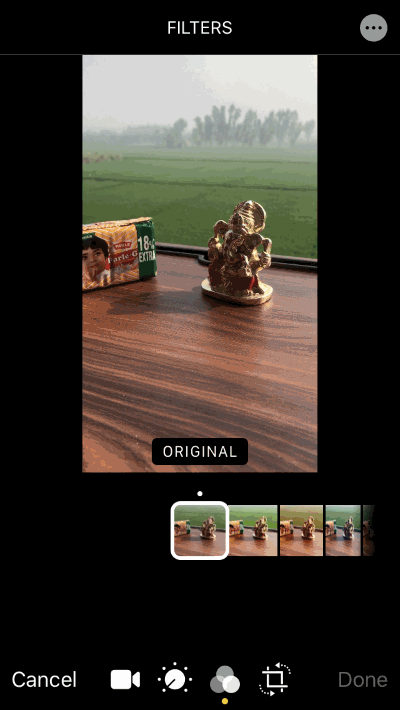
Нажмите кнопку видеофильтров. Вы можете выбрать один из 9 различных фильтров в зависимости от ваших требований. Эти фильтры:
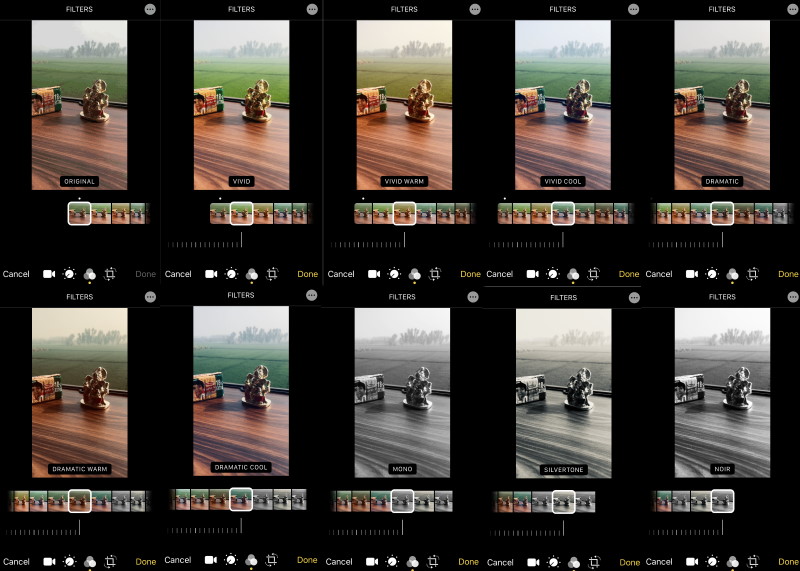
Если вы хотите выполнить дополнительные настройки видео, вы тоже можете это сделать. Вы можете редактировать яркость, контраст, точку черного, оттенок, насыщенность, яркость, дымку, цветовую температуру и т. Д.
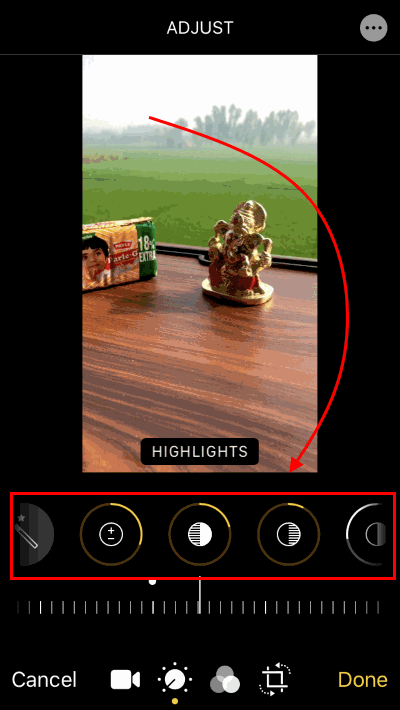
После этого нажмите «Готово», чтобы сохранить видео и поделиться им на Youtube, Instagram и т. Д.!
Хотите больше фильтров на устройствах iOS 13?
Эти фильтры очень простые. Однако здорово, что iOS изначально поддерживает эти фильтры, и вы можете использовать их творчески. Кроме того, вы можете добиться своего стиля, играя с настройками видеофильтров. Однако, если вам нужен больший контроль, на iPhone и iPad есть множество приложений для редактирования видео, которые поддерживают LUT. Один из них – LumaFusion. Он поддерживает пакеты LUT, поэтому вы можете применять эффекты LUT к своим видеофайлам.
Вывод
Вот как вы можете добавлять фильтры к видео в iOS 13 на устройствах iPhone и iPad. Обратите внимание, что видео фильтры также доступны в iOS 12 и iOS 11. Однако для полного редактирования, такого как яркость, контрастный оттенок, управление светами. Вам необходимо установить на свое устройство последнюю версию iOS 1. Какие еще способы вы используете для применения видеофильтров на iPhone и iPad? Дайте нам знать в поле для комментариев, и мы можем добавить это в этот пост. Ура!